本ソフトウェア用のデータベースを作成する
本ソフトウェア用のデータベースにログインするユーザーと、データベースを設定します。
ログインユーザーを作成する
SQL Serverにログインするユーザーを作成して、このユーザーが本ソフトウェアのデータベースの所有者となるように設定します。
1.
SQL Serverの管理者権限を持つユーザーで、コンピューターにログオンします。
2.
SQL Server Management Studioを起動して、データベースエンジン (SQLEXPRESS)に接続します。
メモ |
TLSの証明書エラーが発生してデータベースエンジンに接続できない場合は、以下のいずれかの対応が必要です。 SQL Serverがインストールされているコンピューターのサーバーの証明書(鍵)を信頼性のあるものにする SQL Serverに接続しているクライアントコンピューターに、サーバーの証明書(公開鍵)をインストールする SQL Serverがインストールされているコンピューターの既存のサーバー証明書を信頼する |
3.
[セキュリティ] > [ログイン]を右クリックして、[新しいログイン]を選択します。
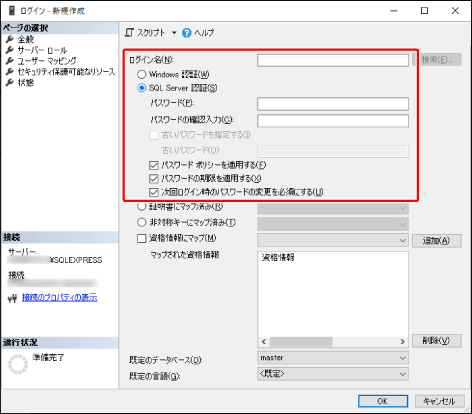
SQL Server認証で接続する場合
[SQL Server 認証]を選択します。
[ログイン名]で、本ソフトウェア用のユーザー名を設定します。
[パスワード]を設定します。
[パスワードの期限を適用する]のチェックマークを外します。
[次回ログイン時のパスワードの変更を必須にする]のチェックマークを外します。
Windows認証で接続する場合
[Windows 認証]を選択します。
[ログイン名]に、「Windows認証の設定をする」で作成したActive Directoryユーザーを指定します。
「<ドメイン名>\<ユーザー名>」で入力します。
例:EMC\iwemc_service
4.
[OK]をクリックします。
本ソフトウェア用のデータベースを作成する
1.
SQL Server Management Studioを起動して、データベースエンジン (SQLEXPRESS)に接続します。
2.
[データベース]を右クリックして、[新しいデータベース]を選択します。
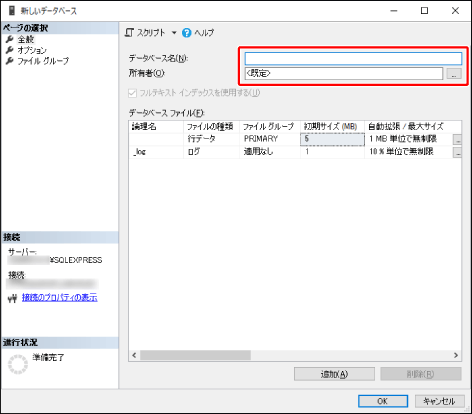
[データベース名]に、「ManagementConsole」と入力します。
重要 |
本ソフトウェアが使用するデータベースの名称は、「ManagementConsole」で固定です。他の名称は使用できません。 |
[所有者]に、「ログインユーザーを作成する」の手順で作成したログインユーザーを指定します。
3.
[OK]をクリックします。